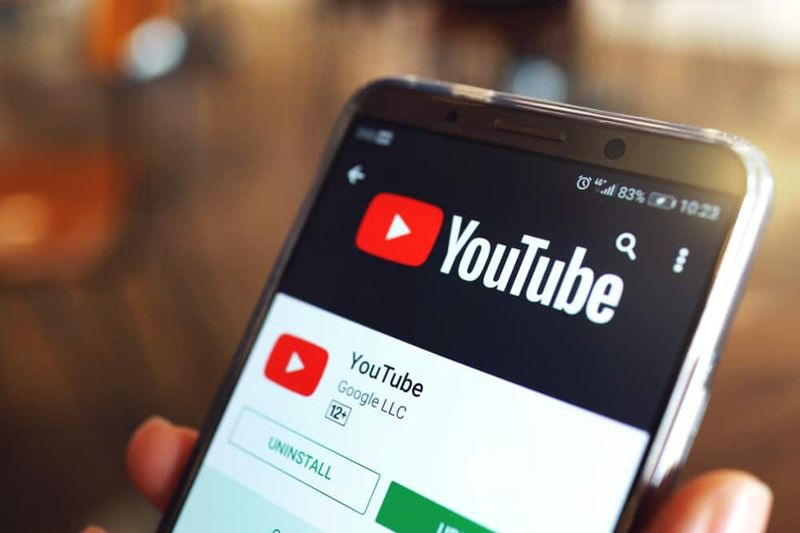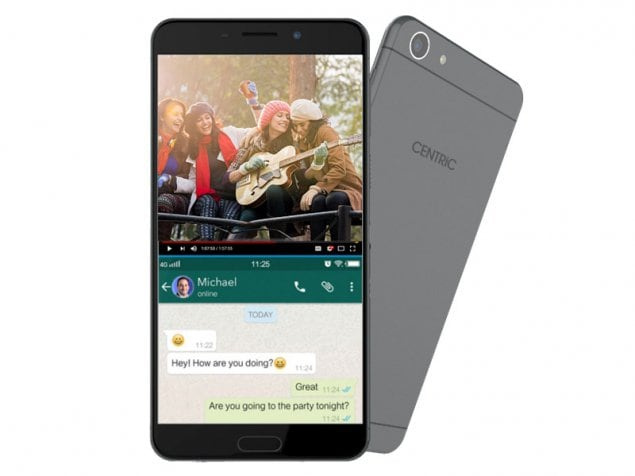Ako prispôsobiť panel nástrojov Microsoft Edge
Chcete prispôsobiť Microsoft Edge Panel s nástrojmi? Všetci vieme, že Microsoft Edge je predvolená aplikácia webového prehliadača v systéme Microsoft Windows 10. Jedná sa o univerzálnu aplikáciu (UWP), ktorá je kompatibilná s rozšírením. Má tiež rýchle vykresľovacie jadro a zjednodušené používateľské rozhranie. Vďaka systému Windows 10 model 1809 získal prehliadač množstvo vylepšení a najnovších funkcií. Dôležitou je schopnosť prispôsobiť si panel s nástrojmi prehliadača. Zobrazená oblasť s ikonami sa však nachádza vedľa panela s adresou. Ikony odtiaľ môžete tiež pridať alebo vymazať podľa svojich preferencií.
Edge dostal veľa úprav s nedávnym uvedením systému Windows 10. Teraz má prehliadač podporu rozšírenia, kompatibilný s EPUB, zabudovanú čítačku PDF, možnosť exportovať obľúbené položky alebo heslá a mnoho ďalších základných funkcií, ako je napríklad schopnosť presúvať Full. obrazovku jediným stlačením klávesu. V aktualizácii Windows 10 Creators Update je Edge kompatibilný aj so skupinami kariet. V rámci aktualizácie Windows 10 Fall Creators Update sa prehliadač aktualizuje s elegantným dizajnom.
Ďalšou úžasnou vlastnosťou webového prehliadača MS Edge je schopnosť tlačiť webové stránky bez reklám, ďalších dekorácií a štýlov.
Microsoft Edge dokáže prečítať aj obsah súboru EPUB, PDF alebo webovej stránky. Prehliadač umožňuje sprístupniť konkrétne rozšírenia v oknách InPrivate.
Ako prispôsobiť panel nástrojov Microsoft Edge:

Počínajúc aktualizáciou z októbra 2018, model 1809, môžete prispôsobiť jeho panel s nástrojmi. Tu je postup.
Krok 1:
Spočiatku spustite prehliadač Edge.
Krok 2:
Potom klepnite na tlačidlo ponuky tri bodky….
Krok 3:
Na table Nastavenia klepnite na položku Zobraziť na paneli nástrojov .
Krok 4:
Klepnutím na položky v podponuke ich môžete zapnúť (skontrolovať) alebo vypnúť (zrušiť začiarknutie).
Týmto sa upraví vzhľad panela nástrojov. Týmto spôsobom môžete jednoducho skryť príkazy, ktoré nikdy nepoužívate, a pridať funkcie, ktoré často používate.
To je všetko.
Záver:
Tu je všetko o Prispôsobení panela s nástrojmi Microsoft Edge. Ak čelíte problémom, dajte nám vedieť. Ak si myslíte, že je to užitočné, dajte nám vedieť svoje návrhy v sekcii komentárov nižšie. Poznáte inú alternatívnu metódu, o ktorej si myslíte, že sa v tejto príručke nemôžeme zaoberať?
Prečítajte si tiež: